LAMP là viết tắt của Linux, Apache, MariaDB/MySQL và PHP, tất cả đều là nguồn mở và miễn phí. Bài viết này sẽ hướng dẫn các bạn cài đặt LAMP trên Ubuntu 20.
Cài đặt LAMP trên Ubuntu 20 – LAMP là viết tắt của Linux, Apache, MariaDB/MySQL và PHP, tất cả đều là nguồn mở và miễn phí. Đây là những phần mềm phổ biến nhất cung cấp môi trường hoạt động cho các trang web. Linux là hệ điều hành.
Trong bài viết này VINASTAR sẽ hướng dẫn các bạn cài đặt LAMP trên Ubuntu 20.
Cài đặt LAMP trên Ubuntu 20
1. Cài đặt LAMP
1.1. Bước 1: Cập nhật Software Packages
Trước khi bắt đầu cài đặt LAMP, bạn nên cập nhật các gói phần mềm và kho lưu trữ bằng cách chạy các lệnh sau:
sudo apt update sudo apt upgrade
1.2. Bước 2: Cài đặt Apache Web Server
Apache có sẵn trong kho phần mềm của Ubuntu, cho phép bạn cài đặt nó bằng các công cụ quản lý gói thông thường như apt. Để cài đặt Apache các bạn có thể làm theo bài viết hướng dẫn cài đặt Apache trên Ubuntu 20.
1.3. Bước 3: Cài đặt MariaDB
MariaDB là một phần mềm thay thế cho MySQL. Nó được phát triển bởi các thành viên cũ của nhóm MySQL, những người lo ngại rằng Oracle có thể biến MySQL thành một sản phẩm mã nguồn đóng. Để cài đặt MariaDB hãy xem hướng dẫn cài đặt MariaDB trên Ubuntu 20.
1.4. Bước 4: Cài đặt PHP
Tại thời điểm viết bài này, PHP7.4 là phiên bản ổn định mới nhất của PHP. Để cài đặt PHP7.4 và một số module PHP phổ biến hãy xem Hướng dẫn cài đặt PHP trên Ubuntu 20.
1.5. Bước 5: Cấu hình PHP Module
Sau khi cài đặt php hãy kích hoạt module Apache php7.4 sau đó khởi động lại máy chủ Web Apache.
sudo a2enmod php7.4 sudo systemctl restart apache2
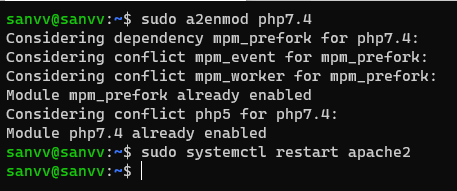
Để kiểm tra các tập lệnh PHP với máy chủ Apache, chúng ta cần tạo một tệp info.php trong thư mục /var/www/html.
sudo nano /var/www/html/info.php
Dán mã PHP sau vào tệp.
<?php phpinfo(); ?>
Bây giờ trong thanh địa chỉ của trình duyệt, nhập server-ip-address/info.php. Thay thế địa chỉ server-ip-address bằng IP thực tế của bạn. Nếu bạn làm theo hướng dẫn này trên máy tính của mình, hãy nhập 127.0.0.1/info.php hoặc localhost/info.php.
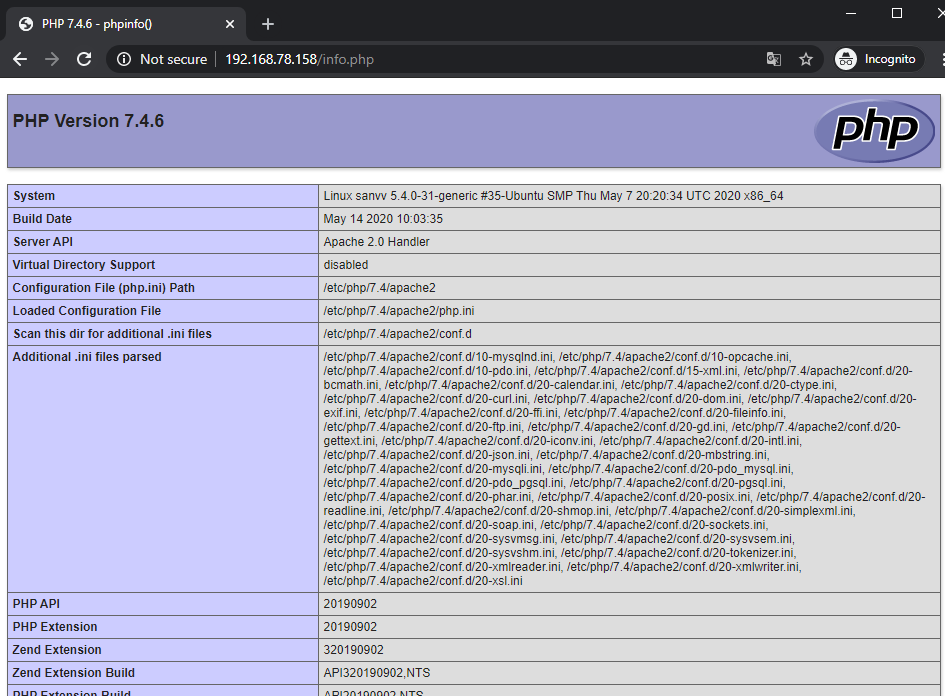
2. Chạy PHP-FPM với Apache (Tuỳ chọn)
Về cơ bản có hai cách để chạy mã PHP với máy chủ web Apache:
- Apache PHP module
- PHP-FPM.
Trong các bước trên, modules Apache PHP7.4 được sử dụng để xử lý mã PHP. Tuy nhiên trong một số trường hợp, bạn cần chạy mã PHP bằng PHP-FPM. Để làm điều này hãy làm theo các bước sau.
Vô hiệu hóa mô-đun Apache PHP7.4.
sudo a2dismod php7.4
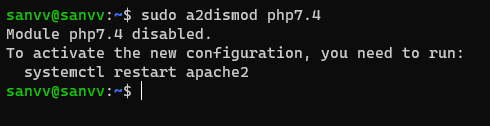
Cài đặt PHP-FPM.
sudo apt install php7.4-fpm -y
Kích hoạt mô-đun proxy_fcgi và setenvif.
sudo a2enmod proxy_fcgi setenvif
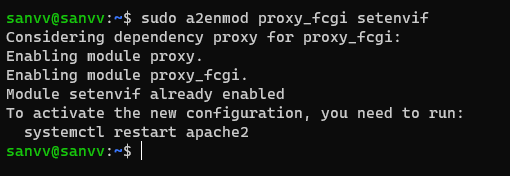
Kích hoạt tệp cấu hình /etc/apache2/conf-available/php7.4-fpm.conf.
sudo a2enconf php7.4-fpm
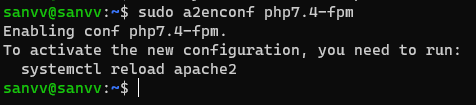
Khởi động lại Apache để các thay đổi có hiệu lực.
sudo systemctl restart apache2
Bây giờ truy cập lại trang info.php trong trình duyệt của mình, bạn sẽ thấy API máy chủ được thay đổi từ Apache 2.0 Handler thành FPM / FastCGI, có nghĩa là máy chủ web Apache sẽ chuyển các yêu cầu PHP sang PHP-FPM.
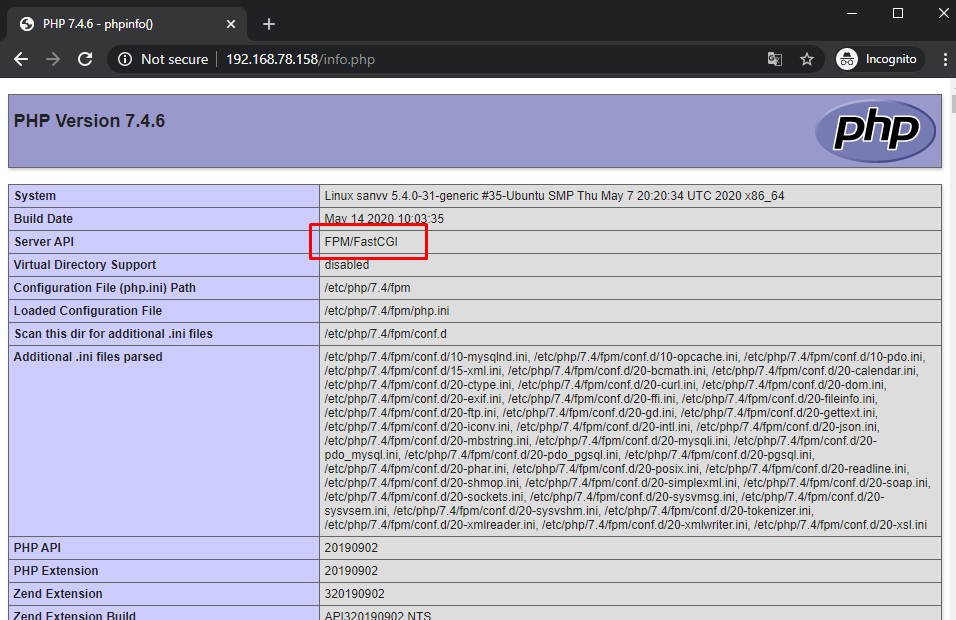
Chúc mừng! Bạn đã cài đặt thành công LAMP (Apache, MariaDB và PHP7.4) trên Ubuntu 20.04. Để bảo mật máy chủ của bạn, bạn nên xóa tệp info.php để tránh những con mắt tò mò.
sudo rm /var/www/html/info.php
3. Link tham khảo
4. Kết luận
Qua bài viết này VINASTAR đã hướng dẫn các bạn cài đặt LAMP (Apache, MariaDB và PHP7.4) trên Ubuntu 20.04. Nếu có bất kỳ ý kiến đóng góp nào các bạn có thể để lại bình luận ở bên dưới. Ngoài ra bạn cũng có thể cài đặt phpMyAdmin, đây là một công cụ quản lý cơ sở dữ liệu với giao diện web miễn phí.


